Was Sie wissen sollten
- Mit Live in iOS können Sie die Bewegungen Ihrer Freunde in Echtzeit verfolgen, ohne die App aktualisieren zu müssen.
- Um die Live-Standorte von Personen in der Find My-App zu verfolgen, muss die Person Ihnen erlaubt haben, ihren Standort anzuzeigen.
- Um die Anzeige Ihres Live-Standorts in der Find My-App zu beenden, müssen Sie die Freigabe Ihres Standorts beenden.
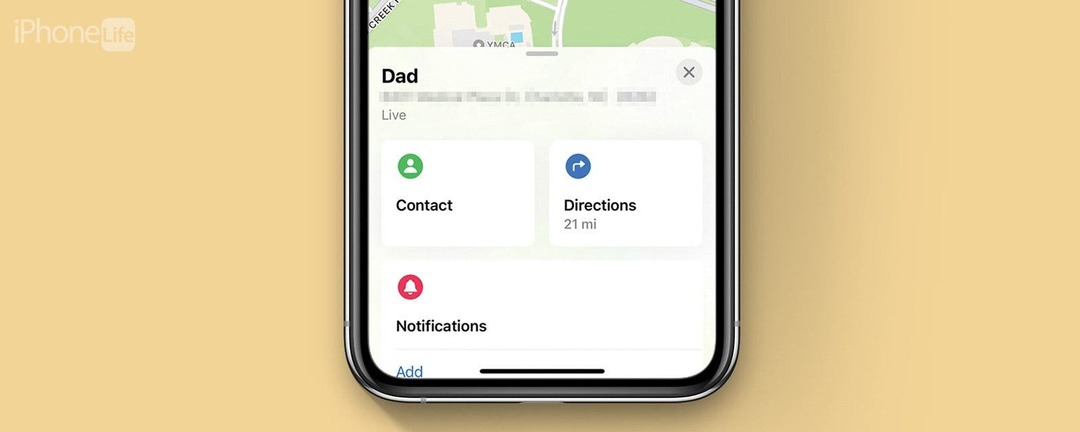
Find My – früher bekannt als separate Apps „Find My iPhone“ und „Find My Friends“ – ist eine native Apple-App, mit der Sie Ihre Freunde und persönlichen Apple-Geräte durch Zugriff auf GPS-Standorte finden können. Möglicherweise ist Ihnen das kleine „Live“-Tag unter Freunden aufgefallen, die ihren Standort mit Ihnen teilen. Wir behandeln alles, was Sie darüber wissen müssen, was es bedeutet, wenn der Standort einer Person live ist.
Springen zu:
- Was bedeutet „Live“ bei „Mein iPhone suchen“?
- So sehen Sie den Live-Standort auf Find My
- So aktivieren Sie den Live-Standort in den Einstellungen
Was ist Live-Standort auf dem iPhone?
Haben Sie sich gefragt, was „Live“ bei „Mein iPhone suchen“ bedeutet? Mit der Find My-App können Sie Ihren Standort mit Freunden teilen und diese ihren Standort mit Ihnen teilen lassen. Wir gehen alles darüber durch, was Live Location auf dem iPhone bedeutet und wie man es verwendet. Wenn Sie Tipps zur Verwendung Ihrer Apple-Geräte benötigen, melden Sie sich unbedingt für unseren kostenlosen Newsletter an Tipp des Tages! Kommen wir zum Find My Live-Tracking.
Was bedeutet „Live“ bei „Mein iPhone suchen“?
In der Find My-App auf Apple-Geräten finden Sie unter Kontakten, die ihre Standorte mit Ihnen teilen, eine kleine Überschrift mit der Aufschrift „Live“. Mit der Live-Funktion können Sie den Standort der anderen Person in Echtzeit sehen, ohne die App aktualisieren zu müssen. Dies bedeutet, dass Sie Ihrer Familie oder Ihren Freunden beim Erledigen von Besorgungen zusehen können oder sie leicht finden können, wenn Sie zusammen auf einem geschäftigen Festival oder in einem großen Einkaufszentrum sind. Dies ist eine hervorragende Funktion, insbesondere wenn Sie Kinder haben, die gerne draußen spielen oder mit Freunden herumlaufen.
So sehen Sie den Live-Standort auf Find My
Bevor Sie den Live-Standort einer Person in der Find My-App von Apple sehen können, müssen Sie Ihren Standort mit dem Kontakt geteilt haben, diesen akzeptieren lassen und dann seinen Standort mit Ihnen teilen. Lesen Sie dazu unseren Artikel über So teilen Sie Ihren Standort mit Find My. Sobald Sie Ihren Standort mit Freunden oder der Familie geteilt haben und diese ihren Standort mit Ihnen geteilt haben, fahren Sie mit den folgenden Schritten fort.
- Öffnen Sie auf Ihrem iPhone die Finden Sie meine App.

- Klopfen Menschen unten links.
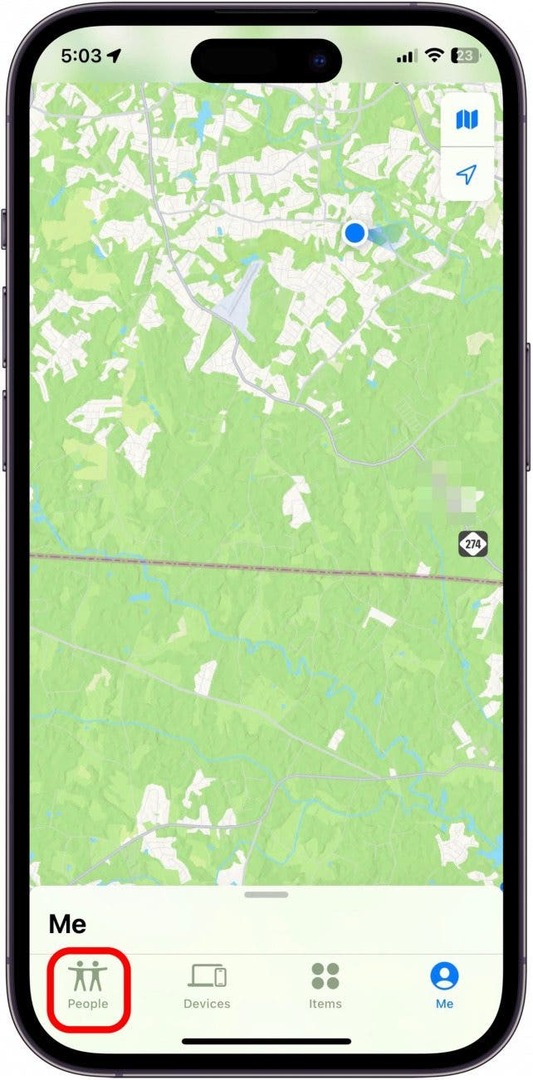
- Tippen Sie auf den Namen der Person, die Sie verfolgen möchten.
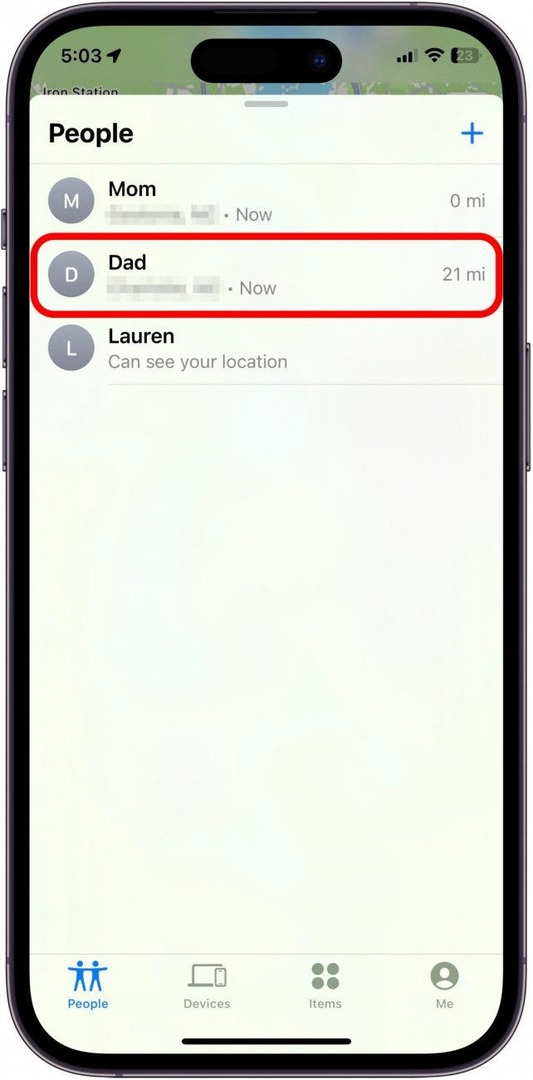
- Von hier aus sehen Sie die kleine Beschriftung „Live“ unter dem Namen der Person und der Adresse des Standorts. Sie können beobachten, wie sich der Kontakt auf der Karte bewegt.
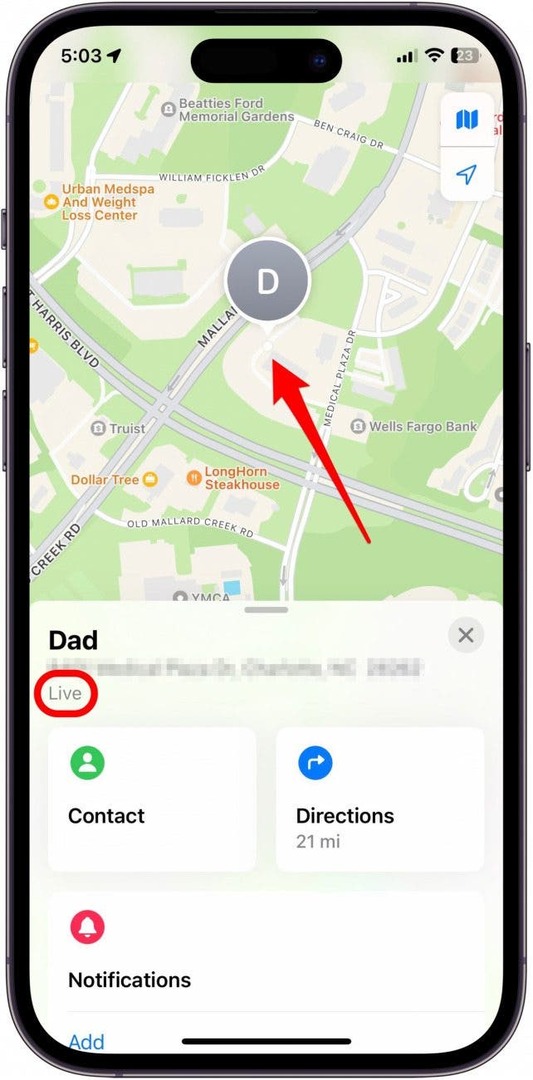
So aktivieren Sie den Live-Standort in den Einstellungen
Haben Sie Probleme, die Live-Standorte Ihrer Freunde zu sehen? Bevor Sie den Live-Standort eines Kontakts in der Find My-App sehen können, müssen Sie sicherstellen, dass alle richtigen Einstellungen auf Ihrem iPhone aktiviert sind. Die meisten dieser Einstellungen sind standardmäßig aktiviert. Wenn Sie jedoch Probleme haben, gehen Sie diese Schritte durch, um sicherzustellen, dass alles Notwendige aktiviert ist.
- Stellen Sie zunächst sicher, dass die Live-Standortfreigabe aktiviert ist, indem Sie auf gehen Einstellungen.
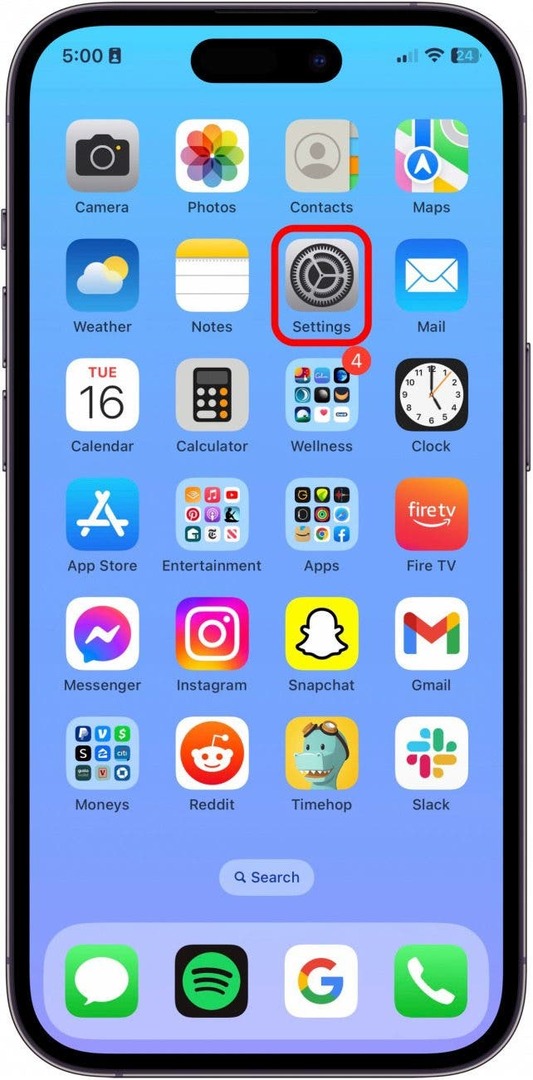
- Klopfen Privatsphäre & Sicherheit.
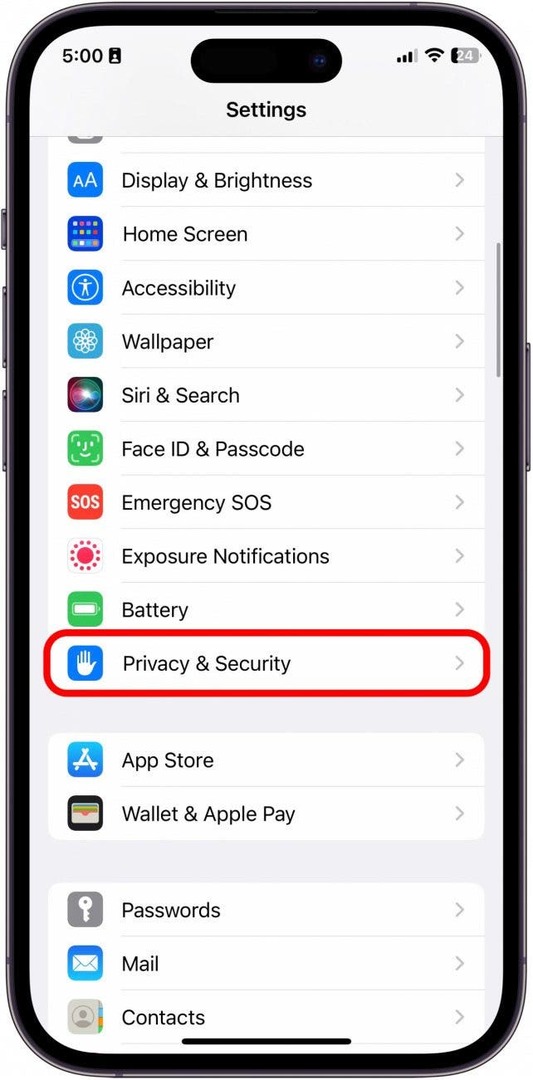
- Klopfen Standortdienste.
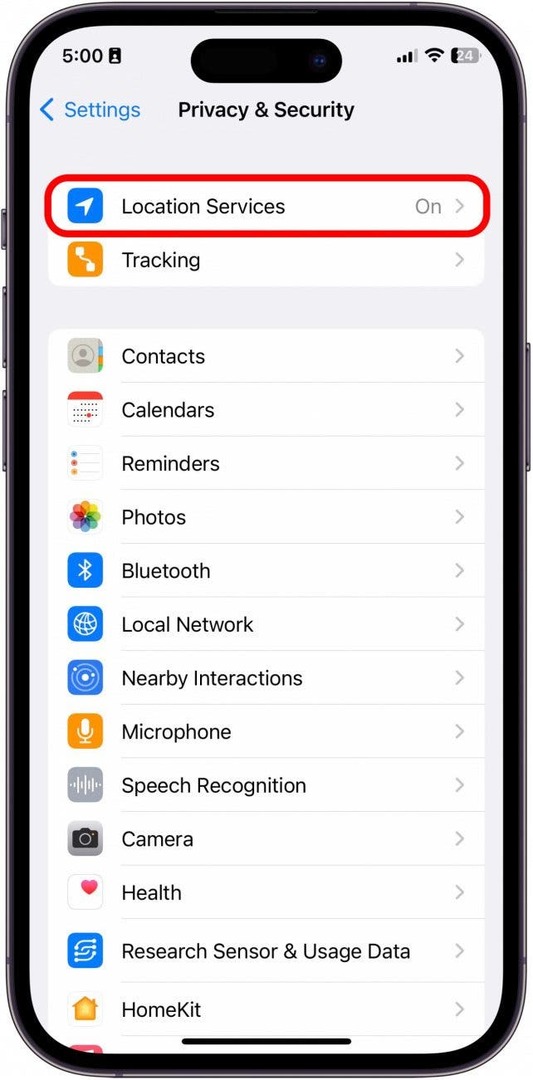
- Umschalten Standortdienste An. Wenn es aktiviert ist, ist es grün und befindet sich rechts.
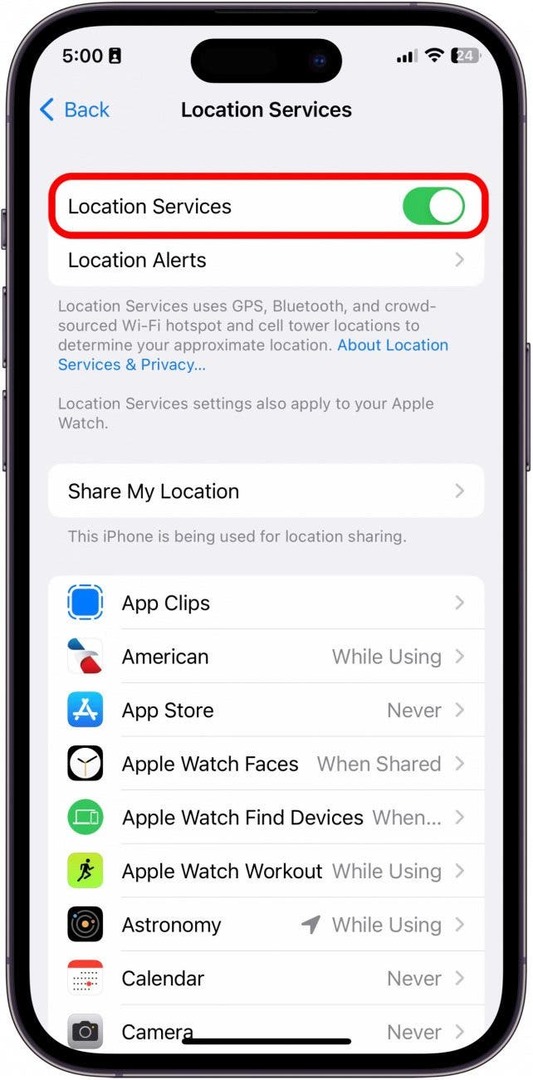
- Gehen Sie als Nächstes zurück zu den Einstellungen und tippen Sie auf Ihr Apple ID.
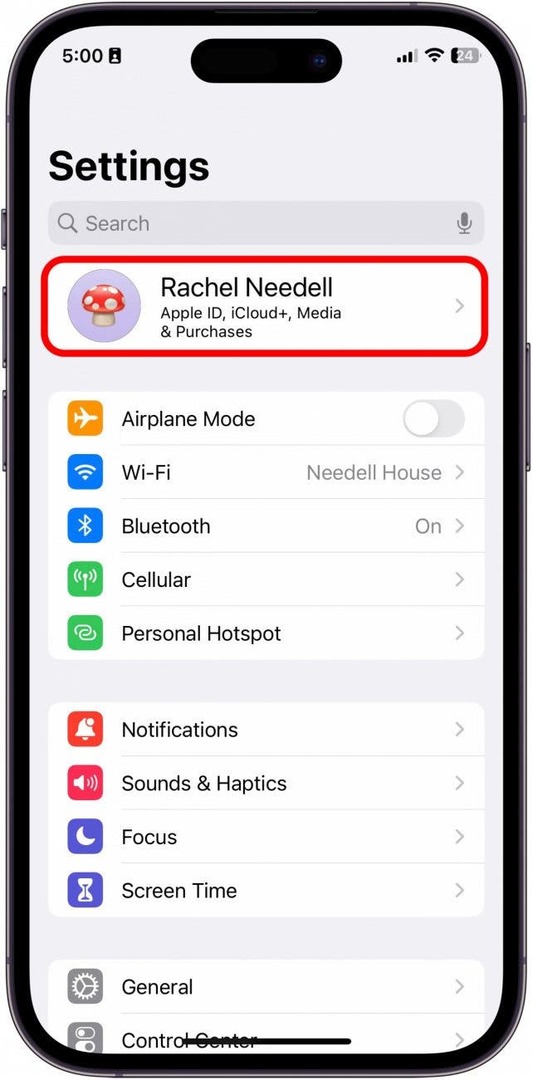
- Klopfen Finde mein.
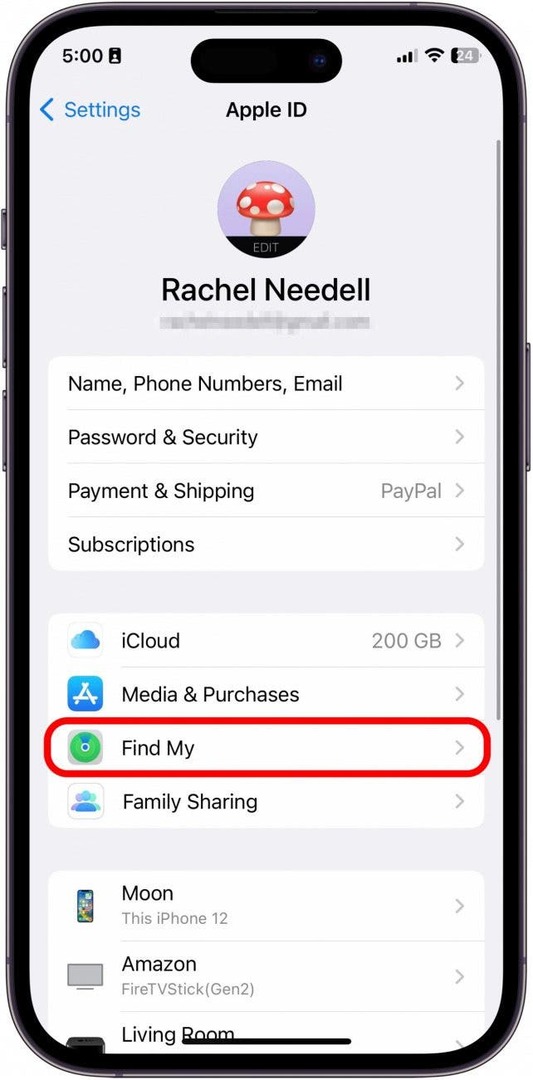
- Umschalten Teilen Sie meinen Standort An. Wenn es aktiviert ist, ist es grün und befindet sich rechts.
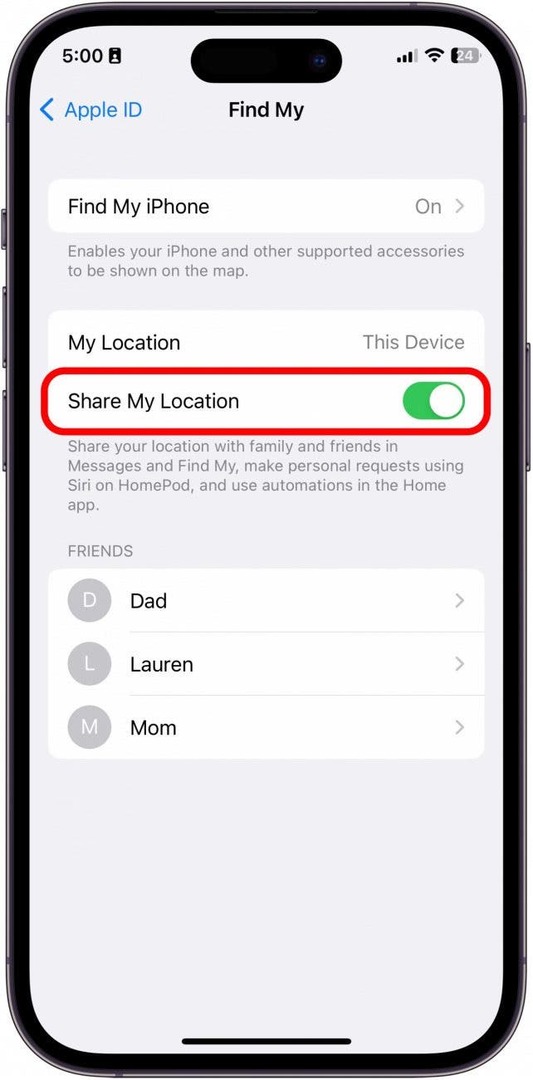
- Tippen Sie dann auf Finde mein iPhone.
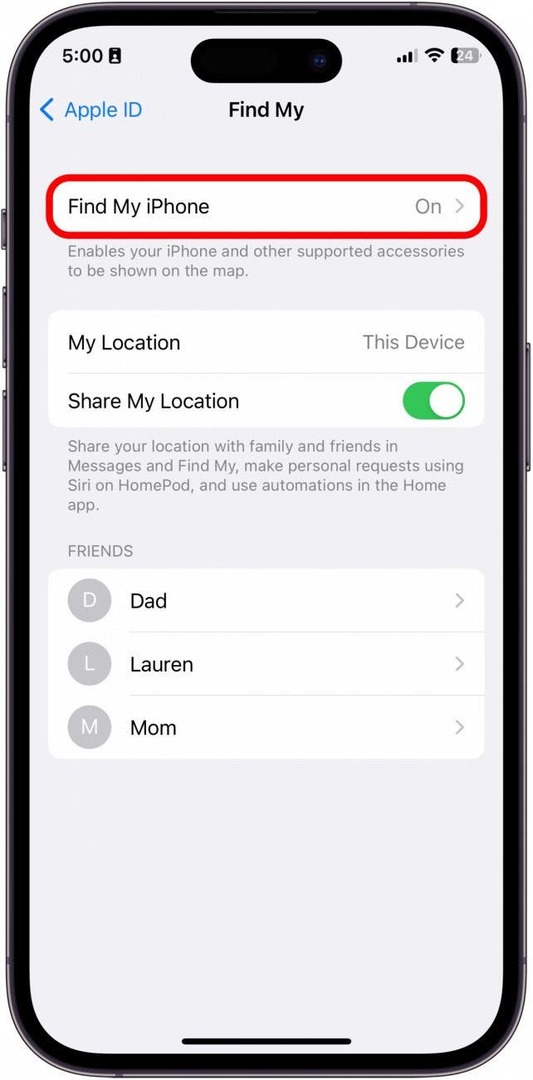
- Umschalten Finde mein iPhone An. Wenn es aktiviert ist, ist es grün.
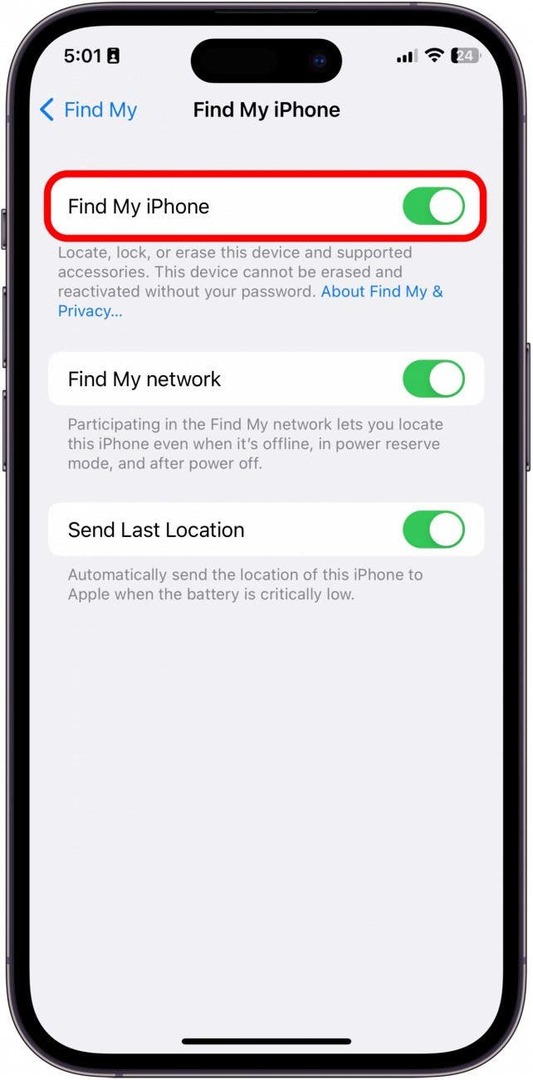
- Gehen Sie nun erneut zu den Einstellungen zurück und öffnen Sie sie erneut Privatsphäre & Sicherheit.
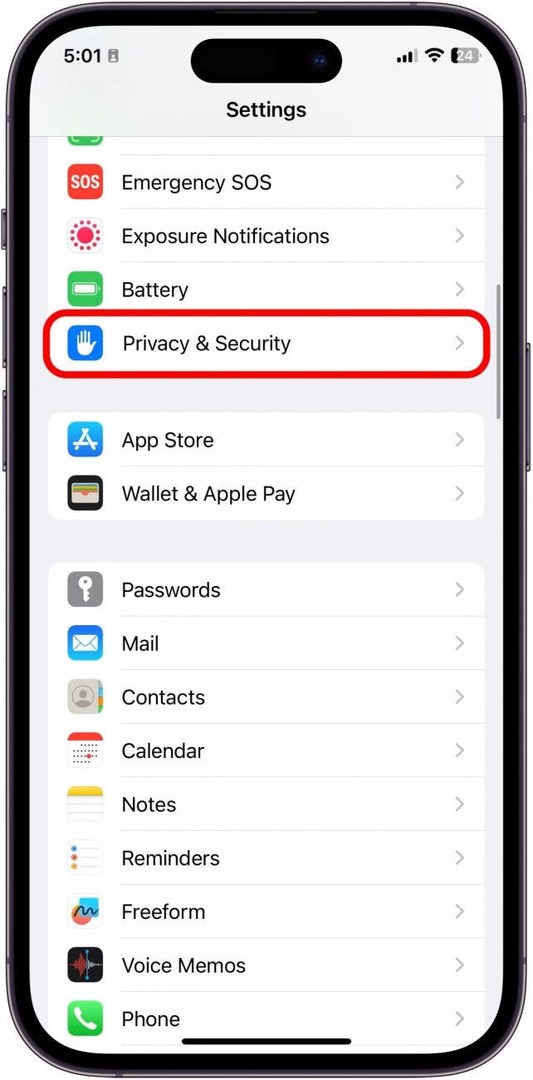
- Klopfen Standortdienste nochmal.
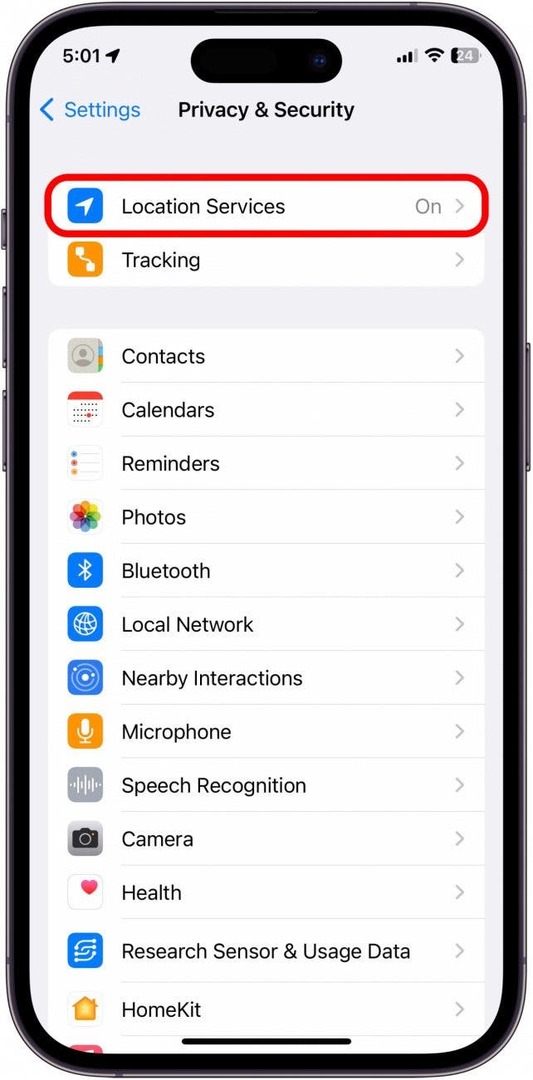
- Scrollen Sie nach unten und tippen Sie auf Finde mein.
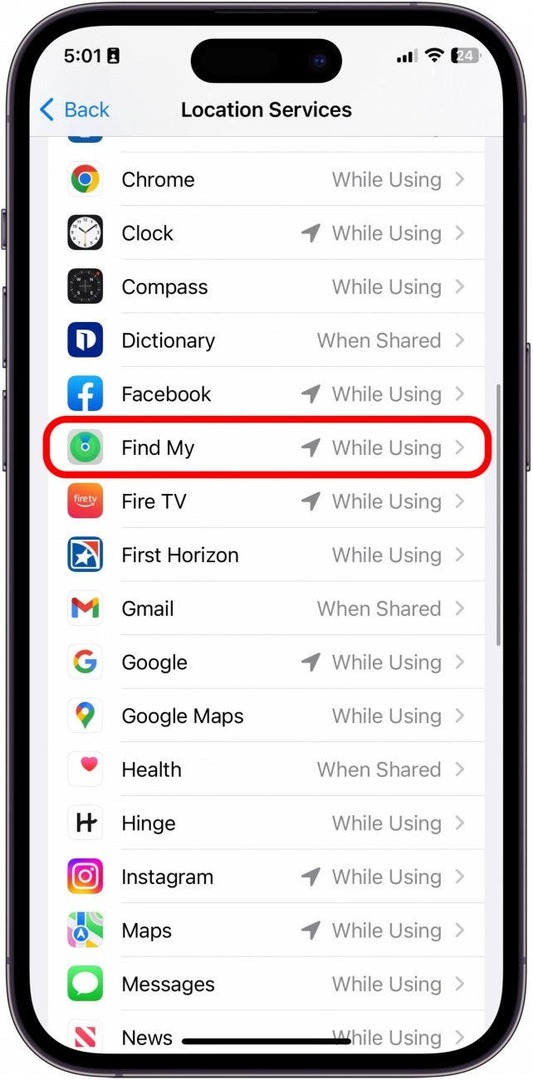
- Wählen Während der Nutzung der App.
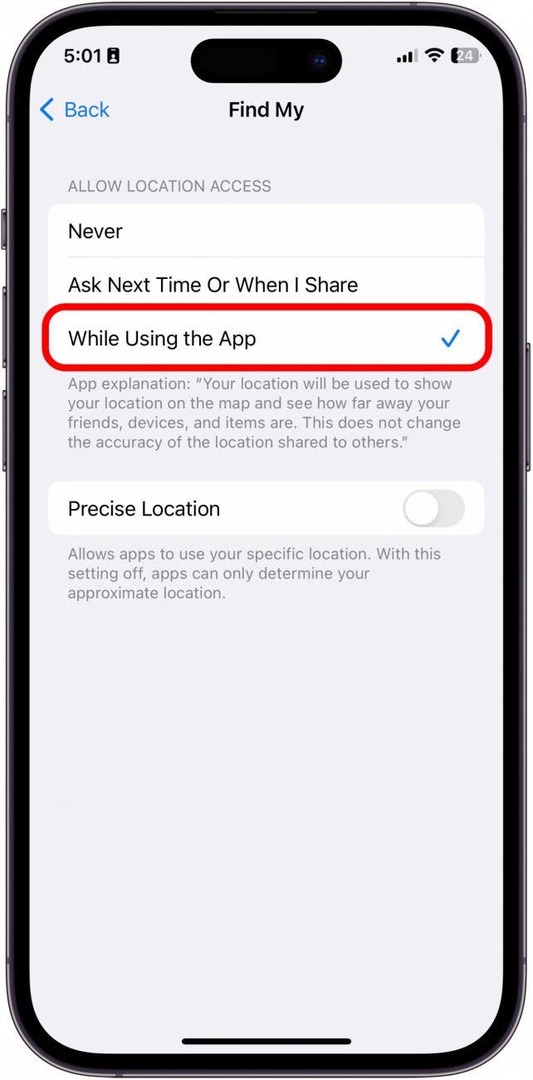
- Dann schalten Sie es ein Präziser Standort. Wenn es aktiviert ist, ist es grün und befindet sich rechts.
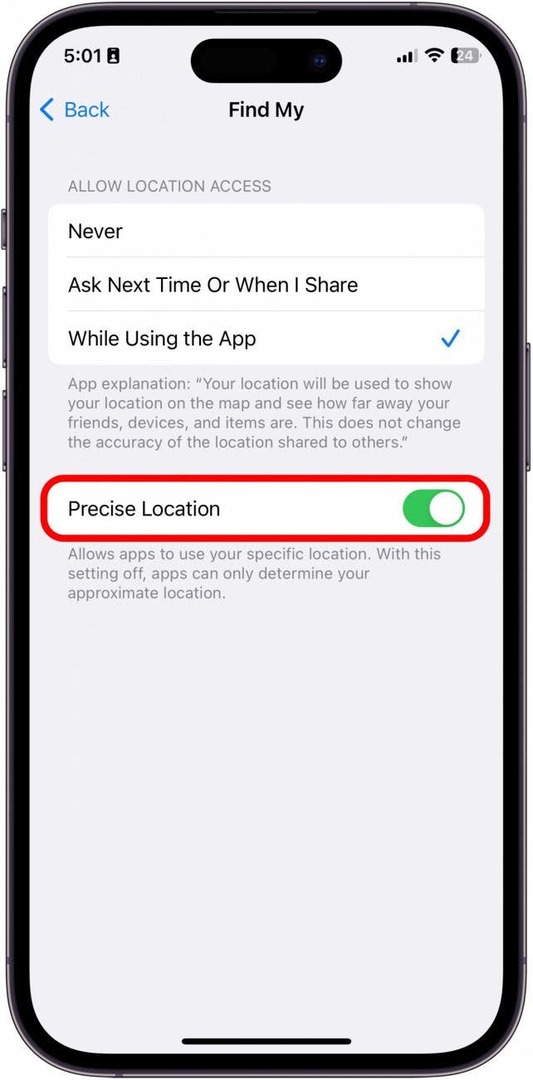
- Zum Schluss öffnen Sie nun die Finden Sie meine App.

- Klopfen Mich unten rechts.
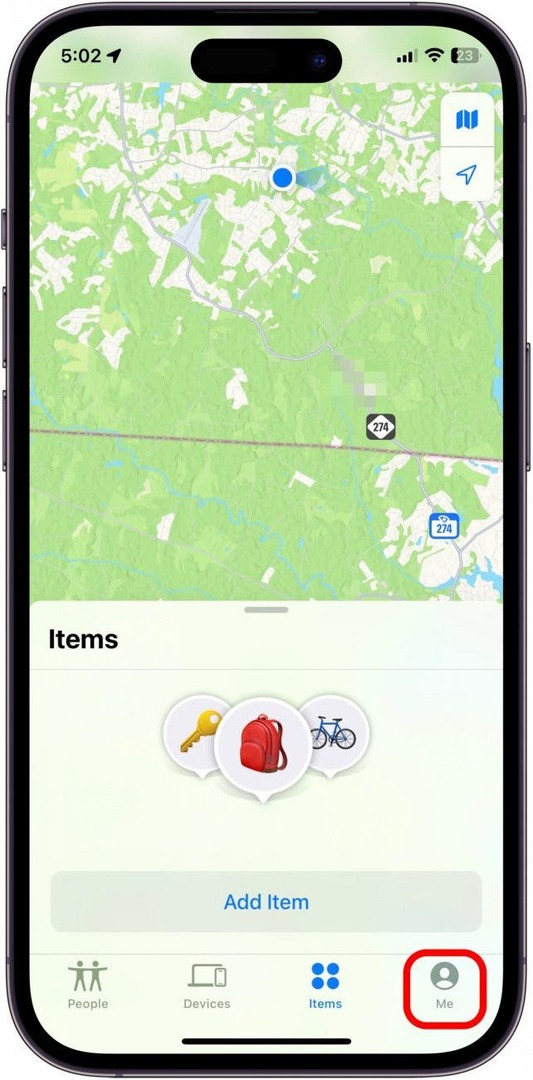
- Umschalten Teilen Sie meinen Standort An. Wenn es aktiviert ist, ist es grün.
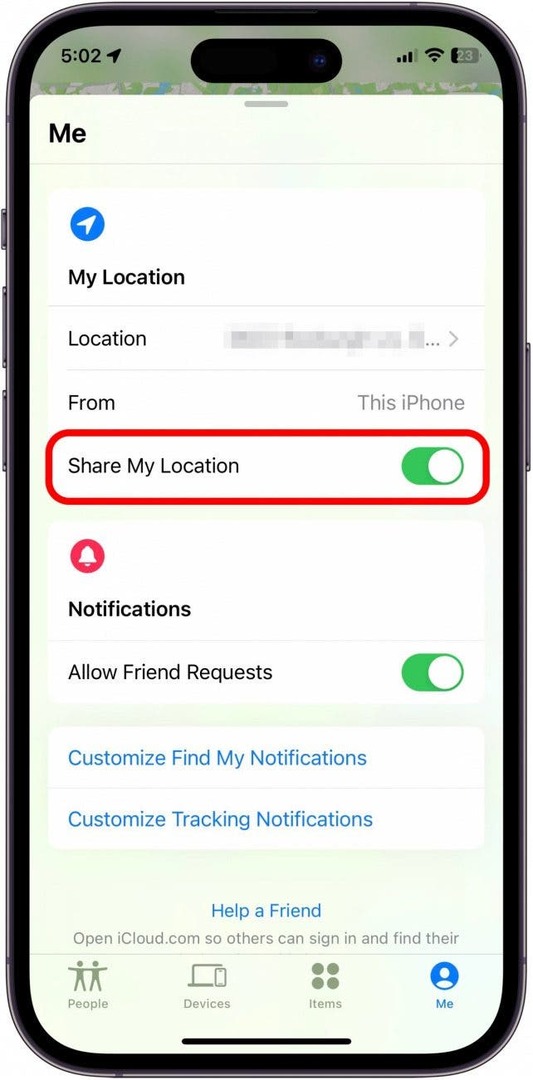
Profi-Tipp: Find My Live vs Now
Wenn das Wort „Jetzt“ angezeigt wird, bedeutet dies, dass der Standort des Kontakts derzeit nicht verfolgt wird. Es zeigt Ihnen den letzten bekannten Standort Ihres Kontakts an und Sie können ihn nicht sehen, wenn er sich bewegt. Dies ist normalerweise auf langsame Verbindungsprobleme an beiden Enden des GPS zurückzuführen. Normalerweise erfolgt die Aktualisierung automatisch und relativ schnell, sobald die Verbindung wiederhergestellt ist.
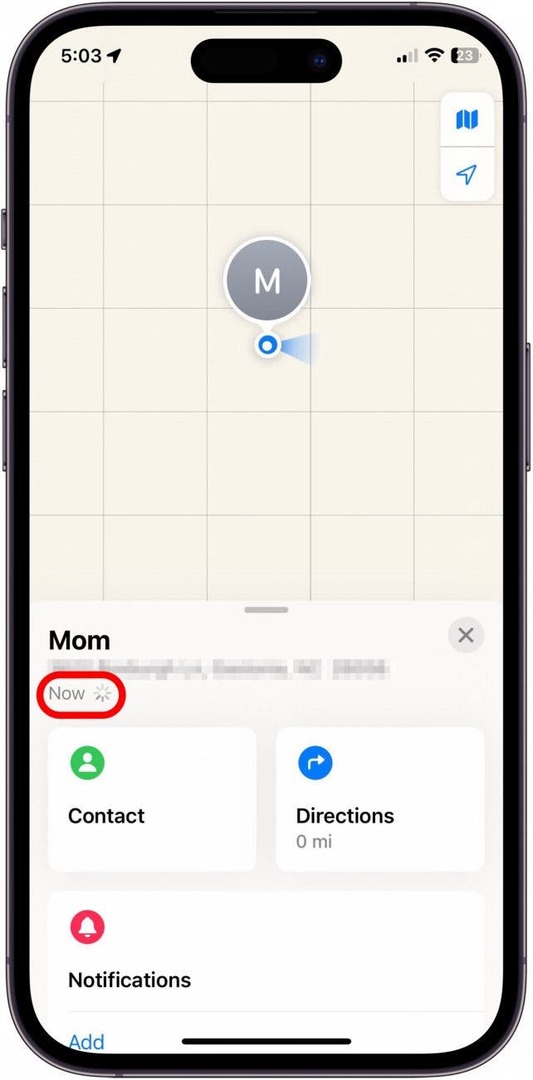
Jetzt sollten Sie die Live-Standorte Ihrer Freunde sehen können, sofern Sie über eine gute Verbindung verfügen und beide Standorte teilen.